Kể từ khi ra mắt vào năm 2021, Microsoft đã liên tục cải tiến gần như mọi khía cạnh của Windows 11. Tuy nhiên, có một số yếu tố ít thay đổi đáng kể là thanh Taskbar và Start Menu. Giờ đây, chúng ta đang được giới thiệu một thiết kế Start Menu mới, và có lẽ nhiều người dùng sẽ ưa thích sự thay đổi này.
Microsoft đang thử nghiệm việc phát hành một thiết kế Start Menu mới cho Windows 11. Thiết kế cập nhật này, nếu được giữ nguyên cho bản cập nhật 25H2 cuối cùng, sẽ có các ứng dụng được ghim ở phía trên, một mục “Recommended” (Đề xuất) cho các tệp và ứng dụng thường dùng ở giữa, và một chế độ xem phân loại mới cho tất cả các ứng dụng đã cài đặt ở phía dưới. Từ Start Menu, bạn có thể cuộn xuống để xem danh sách ứng dụng đã cài đặt của mình, thay vì phải nhấp vào một mục “All apps” (Tất cả ứng dụng) riêng biệt. Nếu bạn liên kết điện thoại với máy tính, sẽ có một nút cho phép nhanh chóng hiển thị thông tin điện thoại đã liên kết, bao gồm dung lượng pin, cuộc gọi và tin nhắn.
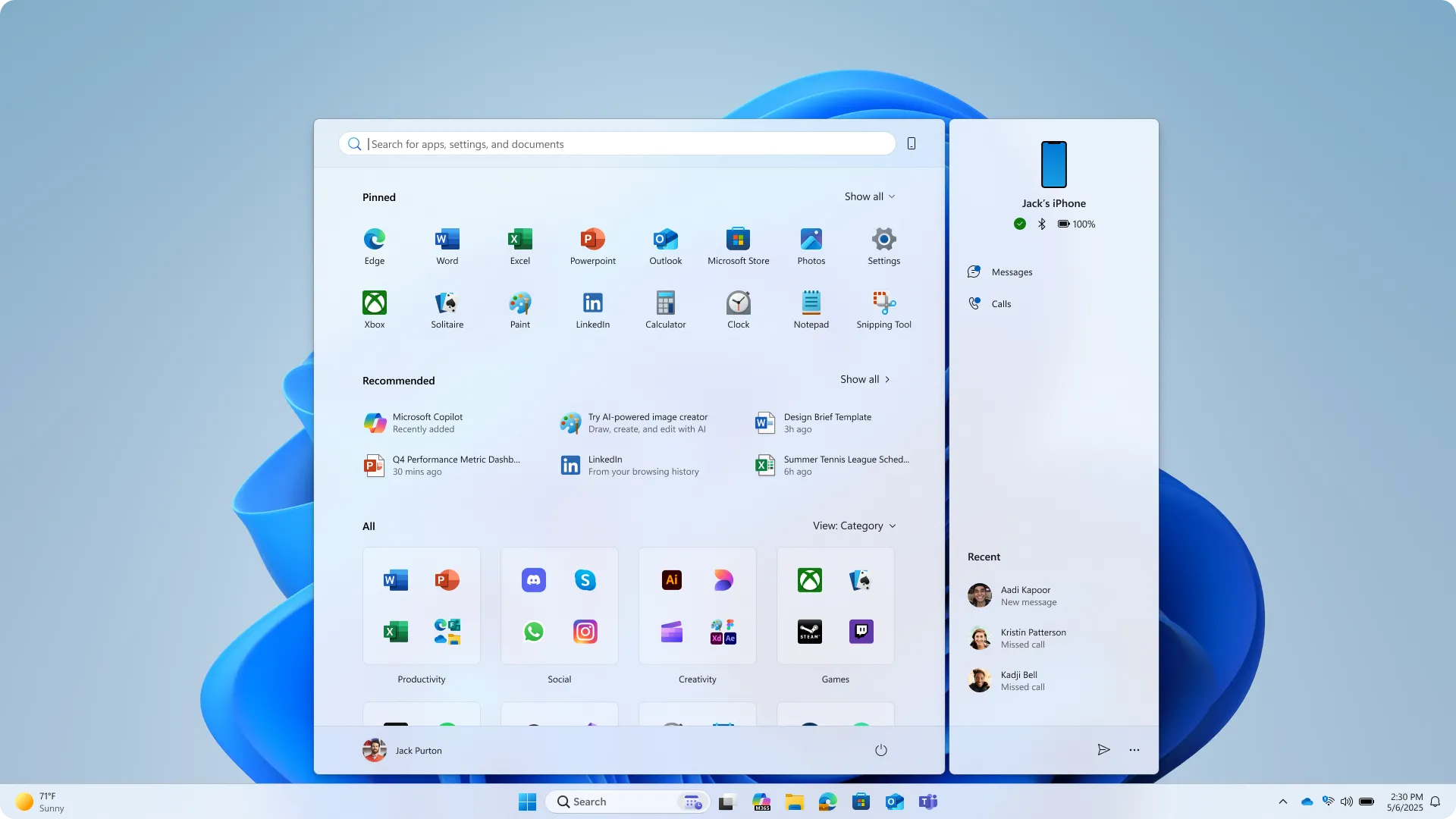 Thiết kế Start Menu Windows 11 mới với các mục được phân loại
Thiết kế Start Menu Windows 11 mới với các mục được phân loại
Nếu điều này nghe có vẻ quen thuộc, đó là vì Microsoft đã từng giới thiệu một phiên bản trước đó vài tháng trước và nó đã xuất hiện trong các bản dựng Insider một thời gian. Tuy nhiên, đây là một phiên bản hoàn thiện hơn so với những gì chúng ta đã thấy trước đây.
Đối với phần “All apps” trong Start Menu, Microsoft đang giới thiệu hai chế độ xem tổ chức mới: “Category” (Danh mục) và “Grid” (Lưới). Chế độ “Category” mặc định tự động nhóm các ứng dụng vào các danh mục như “Productivity” (Năng suất) hoặc “Games” (Trò chơi). Để một danh mục được tạo, nó phải chứa ít nhất ba ứng dụng liên quan; nếu không, chúng sẽ được liệt kê dưới danh mục “Other” (Khác). Nếu bạn không quá ưa thích phương pháp sắp xếp theo bảng chữ cái thông thường, đây có thể là một giải pháp thay thế tốt, với điều kiện là nó hoạt động hiệu quả.
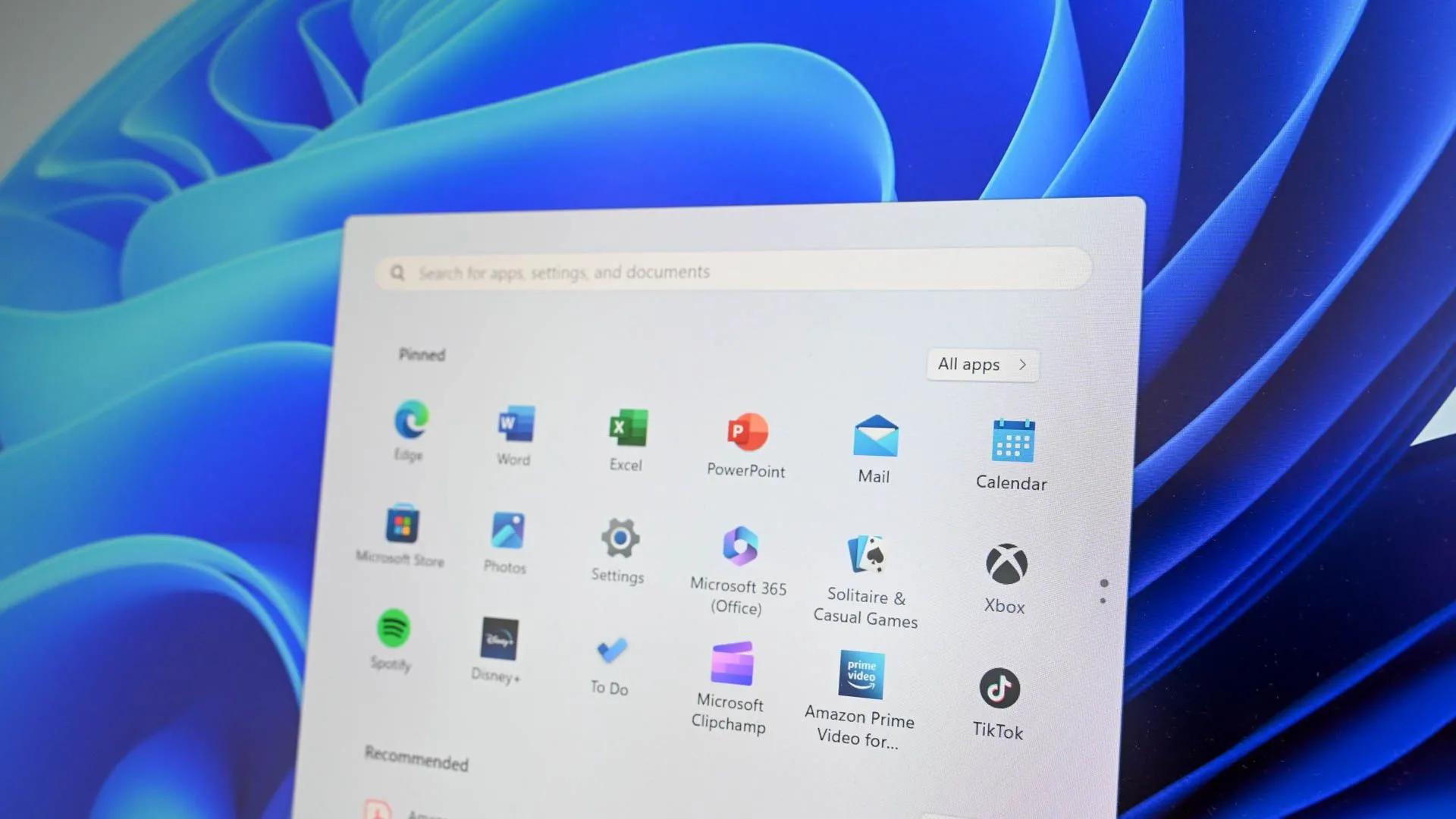 Danh sách ứng dụng trong Start Menu Windows 11
Danh sách ứng dụng trong Start Menu Windows 11
Nếu bạn muốn duy trì giao diện giống với danh sách đáng tin cậy cũ của mình hơn, chế độ “Grid” mới hiển thị các ứng dụng theo thứ tự bảng chữ cái với bố cục mở rộng theo chiều ngang hơn, có thể cho phép quét nhanh hơn tất cả các chương trình đã cài đặt so với một danh sách đơn giản. Hệ thống sẽ ghi nhớ chế độ xem được sử dụng gần đây nhất, và vâng, bạn vẫn có thể tiếp tục sử dụng chế độ List cũ nếu muốn.
Thiết kế của Start Menu mới này có khả năng thích ứng tốt hơn với các màn hình khác nhau. Những người dùng có màn hình lớn hơn sẽ thấy Start Menu mặc định rộng hơn, có khả năng hiển thị tới tám cột ứng dụng được ghim, sáu mục đề xuất và bốn cột danh mục ứng dụng. Trên các thiết bị nhỏ hơn, bố cục sẽ gọn hơn, hiển thị sáu cột ứng dụng được ghim, bốn mục đề xuất và ba cột danh mục.
Nếu bạn muốn trải nghiệm tính năng này, nó có thể sẽ xuất hiện như một phần của bản cập nhật Windows 11 25H2 vào cuối năm nay. Bạn có thể dùng thử sớm bằng cách tải xuống bản cập nhật Insider mới nhất, mặc dù như thường lệ, không khuyến nghị làm điều này trừ khi bạn đang sử dụng trên một máy tính không quá quan trọng hoặc bạn không quá lo lắng về các lỗi tiềm ẩn có thể ảnh hưởng đến thiết bị của mình.
Tài liệu tham khảo:
- Microsoft (Blogs Windows Insider)